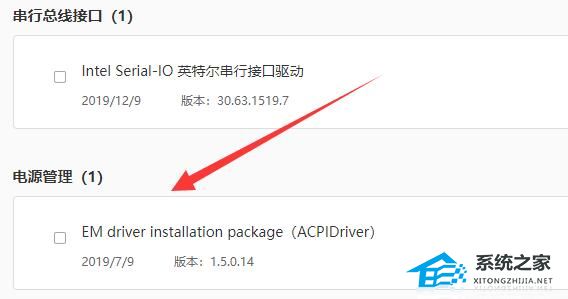Win10回收站如何自动删除超过60天文件? win10回收站自动清空技巧
Win10怎么设置回收站自动清空?如果我们不主动去清理回收站内被删除的文件,就会一直占用存储空间,而如果定期清理回收站则可以释放磁盘空间并保持系统的整洁,Win10系统的存储感知功能,可帮助用户删除不需要的文件内容。本次小编就简单介绍一下,如何自动删除在回收站中超过60天的文件。
方法一:设置
首先,点击左下角win图标。昆速如图:

然后,点击“设置”按钮。如图:

接着,点击“系统哄海”选项。如图:

在系统中,点击“存储”。如图:

在右侧,点击打耍言茄开“配置存储感知或立即运行”链接。如图:

最后,将回收站选项下侧对应的时间修改为60天即可。如图:

如果你没有这些设置,将系统更新即可。想要指定自己想要的天数可以通过两种方式:
方法二:组策略设置(不支持组策略的可以看下方的注册表方式)
在开始菜单或者运行中输入 gpedit.msc 打开组策略编辑器,展开 计算机配置 - 管理模板 - 系统,找到存储感知,选中后在右边找到“配置存储感知回收站清理阈值”。

双击,选择“已启用”,然后在下方设置天数,最大365天。
恢复设置,可以将其重新设置为“未配置”。
方法三:注册表设置
在开始菜单或者运行中输入 regedit 打开注册表,定位至HKEY_LOCAL_MACHINE\SOFTWARE\Policies\Microsoft\Windows,右键点击Windows,选择 新建 - 项,命名为StorageSense。
右键点击StorageSense,新建 - DWORD(32位)值,命名为ConfigStorageSenseRecycleBinCleanupThreshold,右键点击选择修改,或者双击,切换“基数”为十进制,然后填入天数,同样最大只能365。

若要恢复,将新建的StorageSense删除。
经过此设置后,设置中的存储感知页面会提示“其中某些设置已由组织隐藏或管理”,并且无法在这里更改天数。

如需要恢复可以更改,请把组策略中恢复到原样即可。
方法四:bat文件批处理
1、编写批处理文件,文件后缀名.bat。
@echo off forfiles /p D:\log /s /m * /d -60 /c “cmd /c del @file” @echo on
2、新建计划任务来运行这个批处理文件。